Enamik iPhone'i ja iPadi kasutajaid ei pööra sageli tähelepanu nende vaikebrauseri toimimisele, kui neil pole probleemi. Oleme kirjutanud kasutajasõbraliku ja privaatsusele suunatud juhendi, et õpetada teile Safari seadistamist iOS-is.
See on rohkem nagu petukiri, me ei tahtnud teid tehnilise žargooniga tüütada. Niisiis, pidasime seda üsna lihtsaks ja arusaadavaks.
Safari konfigureerimine iOS-is
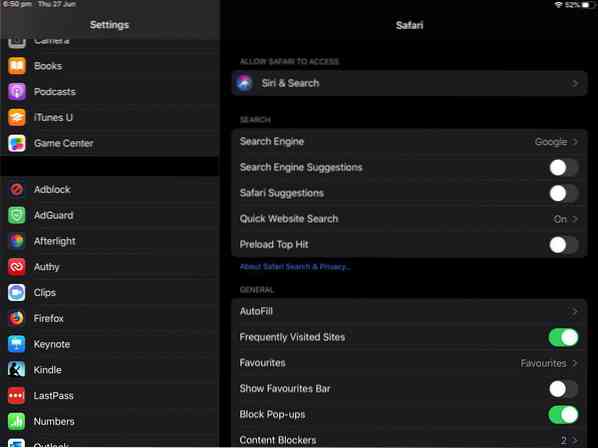
Safari seadeid ei saa hallata, noh, Safarist. iOS on selles osas natuke imelik; selle asemel peate brauseri konfigureerimiseks minema rakendusse Seaded. Safari leiate vasakult külgribalt.
Siin on palju võimalusi, mida saate siin muuta. Mainime kõige olulisemaid, mida võiksite muuta.
Siri ja Otsing - Kas kasutate Sirit? Kui teie vastus on eitav, keelake selle valiku all kõik. See on isiklik valik. Kui kasutate Sirit, saate valida, kas see kuvab soovitusi, õppida, kuidas te Safarit kasutate, ja kas see peaks kuvama teavet / soovitusi otsingutulemites.
Vaikimisi otsingumootor - Siin vaikimisi aimamise eest auhindu pole, muidugi Google. Teil on siiski veel 3 võimalust, mida valida Yahoo, Bingi ja privaatsusele keskenduva DuckDuckGo seast.
Otsingu soovitused - Võimalik, et teate seda töölaua brauseritest automaatselt täiendavana. See võib aidata teil mõne sekundi kokku hoida, mis muidu kuluks ülejäänud otsingufraasi tippimisel raisku. See võib siiski muutuda ebameeldivaks, kuna võite saada ettepanekuid, mis ei pruugi teie otsitavat asjakohased olla.
Safari soovitused - See valik sarnaneb otsinguettepanekutega ja hankib teavet sellistest allikatest nagu Wikipedia. Teavet kuvatakse aadressiribal ja see võib olla kohati kasulik. Seda juhib Siri, juhuks kui mõtlete.
Kiire veebisaidi otsing - Kas soovite näha konkreetse teema Vikipeedia lehte, kuid olete selle kirjutamiseks liiga laisk? Proovige sisestada midagi sellist nagu "Wiki iOS" ja see peaks laadima asjakohase lehe.
Eellaadige tipphitt - See on nagu loterii ja sõltub sellest, mida otsite. See laadib teie otsitud termini kõige populaarsema tulemuse. Soovitan see keelata lihtsalt sellepärast, et see võib olla ebatäpne ja kuna see peab kõnealuse saidiga ühenduse looma.
Automaatne täitmine - Saate kasutada Safarit oma nime, krediitkaarditeabe automaatseks täitmiseks ja veebisaitidel kiireks maksmiseks.
Sageli külastatud saidid - Nagu nimigi nii ilmselgelt vihjab, loetleb see funktsioon teie kõige sagedamini külastatud veebisaidid. See võib olla kasulik, kui soovite iga päev samu saite külastada. Näiteks e.g. uudised, ilm, sport jne.
Saate eraldi hallata oma lemmikuid (järjehoidjatega veebisaidid) ja ka vahelehtede käitumist. Need on üsna põhilised võimalused, mis on iseenesestmõistetavad.
Olulised iOS-i Safari seaded, mida soovitame ja miks
Apple Safari on iOS-is üsna hea ja sellel on Internetis turvalisuse tagamiseks mõned väga kasulikud võimalused.
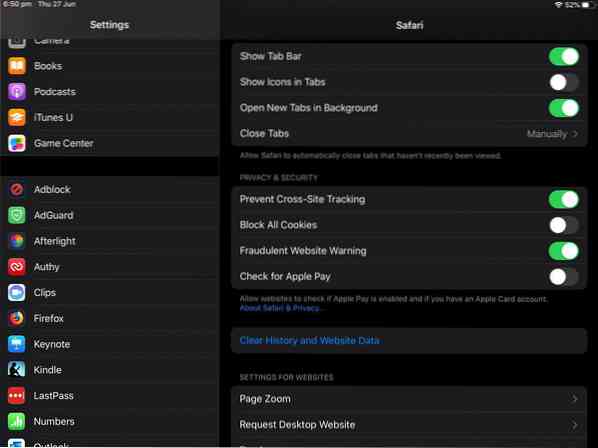
Blokeerige hüpikud - Hoolimata asjaolust, et iOS-i peetakse üldiselt pahavara eest ohutuks (te), ei soovi te, et veebisaitide hüpikaknad teid häiriksid või häiriksid. Jätke see valik sisse ja te ei märka ühtegi hüpikut, see on päris hea.
Petturlik veebisaidi hoiatus - See on ülioluline funktsioon ja see on üks paljudest Safari eellubade võimalustest. See aitab vältida teadaolevate petuskeemide ja pettuste saitide brauserisse laadimist ning seiskab seeläbi surnud andmepüügi rünnakud.
Vältige saididevahelist jälgimist - See valik takistab veebisaitidel teie ärritavate veebilehtede jälgimist teistel veebisaitidel. See on kõigist funktsioonidest võib-olla kõige olulisem.
Allalaadimised - Kui teie iCloudi kontol on palju ruumi, võite lubada allalaaditavad failid pilveseadmesse salvestada, vastasel juhul võite soovida need kohalikult oma iPhone'i või iPadi salvestusruumi salvestada.
Sisu blokeerijad - Need on teie reklaamiblokeerijad ja jah, iOS-is on neid vähe. Ma kasutan isiklikult AdGuardi, kuna kasutan brauseris YouTube'i, Redditi, Facebooki jms otse nende vastavate rakenduste asemel ja ma ei pea reklaame / videoreklaame nägema ega kuulma.
Kaamera, mikrofon, asukoht - Need on isiklikud valikud ja nende saab seadistada valikule Keela või Luba kõigi veebisaitide jaoks või seadistada teilt iga kord küsima. Küsige endalt, kas ma tõesti tahan, et veebisait kasutaks minu kaamerat, kuuleks, mida ma ütlen, või tean, kus ma olen? Kui soovite juhtida, valige Küsi iga kord.
Taotle töölaua veebisaiti (lubage iPadide jaoks) - See pole seotud turvalisusega, vaid teie kasutuskogemuse parandamiseks. Operatsioonisüsteemis iOS 1.3 err, pean silmas iPadOS-i, see valik on iPadide jaoks lubatud, kuna ekraan on suur ja vähendab peaaegu iga veebisaidi töölaua teemat, et see ekraanile ideaalselt sobiks. IPhone'is pole valiku lubamine soovitatav, kuna kuva pole piisavalt suur.
Lõpuks on olemas Täpsem jaotises, kus on mõned võimalused, mis meie arvates võivad olla kasutatavad arendajatele, eriti eksperimentaalsetele. Ülejäänud siin olevad valikud ei ole tegelikult mõeldud tavaliste kasutajate jaoks.
 Phenquestions
Phenquestions


